„Ich überlege, mir ein iPad zum Zeichnen zuzulegen. Mir ist bekannt, dass die Kommunikation zwischen iOS und Windows in der Vergangenheit immer wieder mangelhaft war, daher mache ich mir Sorgen, dass ich meine Kunstwerke nicht vom iPad auf meinen PC übertragen kann. Ist es möglich, Fotos/Dateien zwischen einem iPad und Windows 11 zu übertragen oder nicht? “
– Aus der Reddit-Diskussion
Wie können Sie Fotos ohne iTunes vom iPad auf den PC übertragen? Zum Glück gibt es sechs Methoden, um Ihre Bilder auf den Computer zu übertragen – von der Nutzung von Cloud-Diensten bis hin zu einfachen Drag-and-Drop-Techniken. Sehen wir uns das an.
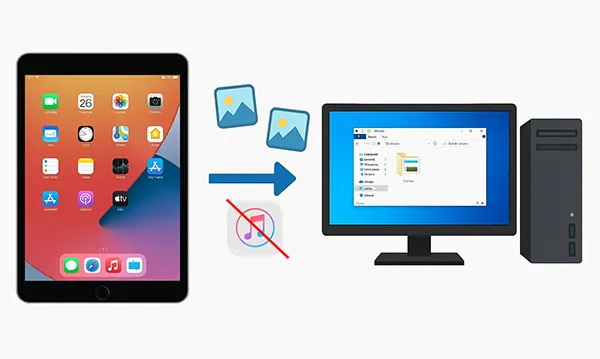
- Teil 1: So übertragen Sie Fotos ohne iTunes über den iPhone Manager vom iPad auf den PC
- Teil 2: So übertragen Sie Bilder vom iPad auf den Computer über iCloud-Fotos
- Teil 3: So laden Sie Bilder vom iPad über Google Drive auf den Computer herunter
- Teil 4: So kopieren Sie Fotos vom iPad auf den PC über die Windows-Fotos-App
- Teil 5: So verschieben Sie Bilder per E-Mail vom iPad auf den Computer
- Teil 6: So übertragen Sie Fotos vom iPad über Snapdrop auf den Computer
- Teil 7: Häufig gestellte Fragen zum Übertragen von Bildern vom iPad auf den Computer
Vergleichen Sie die Vor- und Nachteile dieser Methoden:
| Verfahren | Vorteile | Nachteile |
|---|---|---|
| iReaShare iPhone Manager |
1. Bietet vollständige Kontrolle und Verwaltung der iOS-Datenübertragung. |
1. Erfordert die Installation einer Software auf Ihrem PC. 2. Eine kostenpflichtige Anwendung. |
| iCloud-Fotos | 1. Automatische Synchronisierung über alle Geräte hinweg. 2. Auf die Fotos kann von überall mit einer Internetverbindung zugegriffen werden. 3. Nahtlose Integration in das Apple-Ökosystem. |
1. Erfordert eine stabile Internetverbindung. 2. Das kostenlose Speicherlimit (5 GB) reicht für eine große Anzahl von Fotos oft nicht aus. 3. Erfordert eine Windows-App für den einfachen Zugriff auf einem PC. |
| Google Drive | 1. Plattformübergreifende Kompatibilität (funktioniert sowohl auf Apple- als auch auf Windows-Geräten). 2. Bietet eine großzügige kostenlose Speicherstufe (15 GB). 3. Auf Fotos kann von jedem Gerät mit einem Browser zugegriffen werden. |
1. Erfordert eine stabile Internetverbindung zum Hoch- und Herunterladen. 2. Kostenloser Speicherplatz wird mit anderen Google-Diensten wie Gmail geteilt. 3. Die Upload- und Downloadgeschwindigkeit kann durch Ihre Internetverbindung beeinflusst werden. |
| Windows Fotos-App | 1. Einfache Drag-and-Drop-Oberfläche. 2. Es ist keine zusätzliche Software oder Cloud-Konto erforderlich (es ist in Windows integriert). 3. Schnelle Übertragungsgeschwindigkeit über USB-Kabel. |
1. Funktioniert nur auf Windows-PCs. 2. Sie müssen physisch über ein Kabel mit dem Computer verbunden sein. |
| 1. Sehr einfache und bekannte Methode. 2. Keine speziellen Apps oder Kabel erforderlich. 3. Gut zum Senden einer kleinen Anzahl von Fotos. |
1. Aufgrund der Größenbeschränkungen für Anhänge nicht für große Dateien oder viele Fotos geeignet. 2. Bilder können komprimiert werden, was zu einer Qualitätsminderung führt. 3. Mühsam und ineffizient bei Massenübertragungen. |
|
| Snapdrop | 1. Webbasiert, daher ist keine Installation erforderlich. 2. Sehr schnelle Peer-to-Peer-Übertragung in einem lokalen Netzwerk. 3. Plattformübergreifend und geräteunabhängig. |
1. Beide Geräte müssen sich im selben WLAN-Netzwerk befinden. 2. Die Website kann manchmal inkonsistent sein oder eine Zeitüberschreitung aufweisen. 3. Es fehlen erweiterte Funktionen wie ein Übertragungsverlauf. |
Teil 1: So übertragen Sie Fotos ohne iTunes über den iPhone Manager vom iPad auf den PC
Wenn Sie nach einem speziellen Tool zur Fotoübertragung für iOS- und Windows-Geräte suchen, ist ein Programm wie iReaShare iPhone Manager eine gute Wahl. Mit dieser Software können Sie die Dateien Ihres iOS-Geräts – einschließlich Fotos, Musik, Videos und mehr – verwalten und problemlos auf Ihren Computer übertragen .
Hauptfunktionen von iReaShare iPhone Manager:
* Übertragen Sie Bilder per USB von einem iPad auf einen PC.
* Die Verbindung zwischen Ihrem iPad und Ihrem PC lässt sich einfach herstellen.
* Sichern Sie Daten von Ihrem iOS-Gerät in einem Rutsch auf Ihrem PC .
* Übertragen Sie selektiv Ihre Dateien wie Fotos, Kontakte, Musik, Notizen, Kalender, Bücher, Lesezeichen und Videos von einem iOS-Gerät auf einen Computer .
* Unterstützt iOS 5.0 und iPadOS 5.0 und höher, einschließlich des neuesten iOS 26.
* Funktioniert für iPad, iPad Pro, iPad Air, iPad mini, iPhone 16/15/14/13/12/11/X/8/7 usw.
Laden Sie iReaShare iPhone Manager herunter.
Für Windows herunterladen Für Mac herunterladen
So kopieren Sie Fotos mit diesem iPad-Fotoübertragungstool vom iPad auf den PC:
-
Laden Sie die Software „iReaShare iPhone Manager“ herunter, installieren Sie sie auf Ihrem PC und verbinden Sie Ihr iPad über ein USB-Kabel mit Ihrem Computer.
-
Öffnen Sie das Programm. Es sollte Ihr iPad automatisch erkennen und erfordert, dass Sie Ihr iPad Ihrem Computer vertrauen lassen, indem Sie auf Ihrem iPad auf " Vertrauen " klicken.

-
Sobald die Verbindung hergestellt ist, navigieren Sie in der Software zum Bereich „ Fotos “. Dort werden alle Ihre Fotoalben angezeigt. Wählen Sie die zu übertragenden Fotos aus und tippen Sie auf „ Exportieren “, um sie in einem bestimmten Ordner auf Ihrem PC zu speichern.

Sehen Sie sich die Videoanleitung zum Übertragen Ihrer Bilder an:
Teil 2: So übertragen Sie Bilder vom iPad auf den Computer über iCloud-Fotos
iCloud Photos ist eine integrierte drahtlose Option zum Synchronisieren Ihrer Bilder auf allen Ihren Geräten und eine großartige Möglichkeit, von Ihrem PC aus darauf zuzugreifen.
So importieren Sie Fotos vom iPad über iCloud-Fotos auf den PC:
-
Gehen Sie auf Ihrem iPad zu Einstellungen > „ [Ihr Name] “ > „ iCloud “ > „ Fotos “ und stellen Sie sicher, dass „ Dieses iPad synchronisieren “ aktiviert ist. Dadurch werden alle Ihre Fotos in die Cloud hochgeladen.
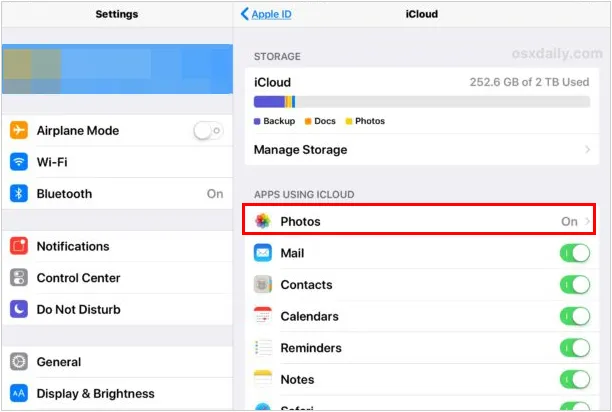
-
Auf Ihrem PC haben Sie zwei Möglichkeiten:
- Verwenden Sie die iCloud-App für Windows: Laden Sie die App von der Apple-Website herunter und installieren Sie sie. Melden Sie sich mit Ihrer Apple-ID an, und Ihre Fotos werden automatisch mit einem Ordner auf Ihrem Computer synchronisiert.
- Verwenden Sie die iCloud-Website : Öffnen Sie Ihren Webbrowser und gehen Sie zu icloud.com. Melden Sie sich mit Ihrer Apple-ID an, klicken Sie auf das Fotos-Symbol und wählen Sie die Bilder aus, die Sie herunterladen möchten. Sie können sie einzeln oder in großen Mengen herunterladen.
Teil 3: So laden Sie Bilder vom iPad über Google Drive auf den Computer herunter
Wenn Sie Google Drive bereits zur Cloud-Speicherung verwenden, können Sie Ihre Fotos ganz einfach verschieben . Bei dieser Methode laden Sie die Fotos von Ihrem iPad hoch und laden sie dann auf Ihren PC herunter.
So verwenden Sie diese Methode:
-
Stellen Sie sicher, dass die Google Drive-App auf Ihrem iPad installiert ist.
-
Öffnen Sie die Google Drive App und melden Sie sich bei Ihrem Google-Konto an. Tippen Sie anschließend auf das „ + “-Symbol und wählen Sie „ Hochladen “. Wählen Sie die Fotos aus der Kamerarolle Ihres iPads aus, die Sie hochladen möchten.

-
Rufen Sie auf Ihrem PC im Webbrowser drive.google.com auf. Suchen Sie die hochgeladenen Fotos, wählen Sie sie aus und klicken Sie anschließend auf die Schaltfläche „ Herunterladen “, um sie auf Ihrem Computer zu speichern.

Tipps: Wie können Sie Kontakte vom iPhone auf das iPad übertragen ? Keine Sorge. Hier sind 4 effektive Lösungen.
Teil 4: So kopieren Sie Fotos vom iPad auf den PC über die Windows-Fotos-App
Für Windows-Benutzer ist die integrierte Fotos-App eine der einfachsten Methoden. Sie ermöglicht Ihnen den direkten Import von Fotos von Ihrem iPad, sobald es mit Ihrem Computer verbunden ist.
So importieren Sie Ihre Fotos mit der Fotos-App vom iPad auf den PC:
-
Verbinden Sie Ihr iPad über ein USB-Kabel mit Ihrem PC. Falls die Fotos-App nicht automatisch geöffnet wird, klicken Sie auf das Menü „ Start “ und suchen Sie nach „ Fotos “.
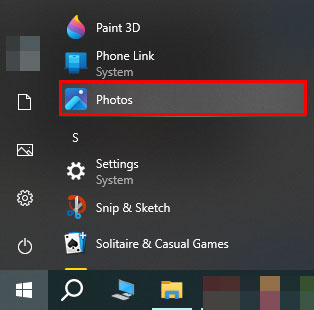
-
Klicken Sie in der Fotos-App oben rechts auf die Schaltfläche „ Importieren “.
-
Wählen Sie „ Von einem verbundenen Gerät “ und wählen Sie Ihr iPad aus der Liste aus. Die App durchsucht Ihr Gerät nach neuen Fotos. Wählen Sie die zu übertragenden Fotos aus und klicken Sie auf „ Importieren “, um sie in einen Ordner auf Ihrem PC zu kopieren.
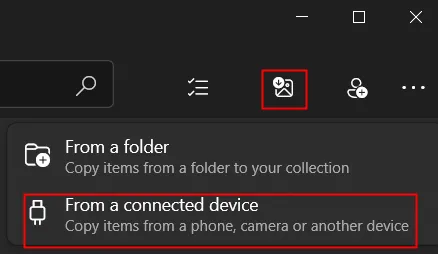
Teil 5: So verschieben Sie Bilder per E-Mail vom iPad auf den Computer
Um nur wenige Fotos zu übertragen, ist das Versenden per E-Mail eine schnelle und einfache Lösung. Sie können die Mail-App Ihres iPads verwenden, um Fotos an sich selbst weiterzugeben und sie anschließend auf Ihrem Computer zu speichern. Aufgrund der Dateigrößenbeschränkung können Sie jedoch nur mehrere Bilder gleichzeitig versenden.
So senden Sie Bilder per E-Mail von einem iPad an einen Computer:
-
Öffnen Sie auf Ihrem iPad die Fotos- App. Wählen Sie die Fotos aus, die Sie übertragen möchten.
-
Tippen Sie auf die Schaltfläche „ Teilen “ (das Quadrat mit dem nach oben zeigenden Pfeil). Wählen Sie anschließend die Mail-App und verfassen Sie eine neue E-Mail.
-
Adressieren Sie die E-Mail an sich selbst und senden Sie sie ab. Melden Sie sich auf Ihrem PC bei demselben E-Mail-Konto an, öffnen Sie Ihr E-Mail-Konto und laden Sie die angehängten Fotos herunter.
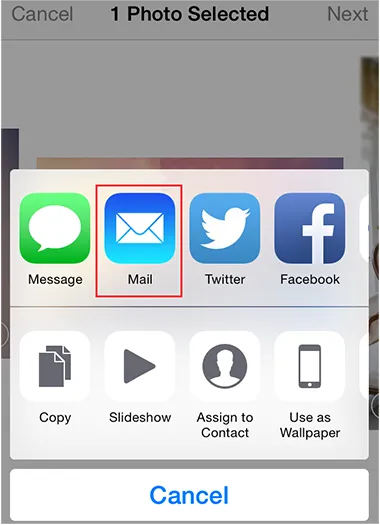
Teil 6: So übertragen Sie Fotos vom iPad über Snapdrop auf den Computer
Snapdrop ist ein fantastisches webbasiertes Tool, das wie ein lokaler AirDrop für jedes Gerät funktioniert. Es ist schnell, einfach und erfordert keine Installation. Sie können damit Ihre Fotos zwischen iPad und Computer teilen. Wir empfehlen Ihnen übrigens nicht, wichtige oder private Bilder mit diesem Tool zu teilen, insbesondere nicht in öffentlichen Netzwerken.
So übertragen Sie Fotos über Snapdrop von einem iPad auf einen Computer:
-
Öffnen Sie auf Ihrem iPad und Ihrem PC einen Webbrowser und rufen Sie snapdrop.net auf. Ihr iPad und Ihr PC werden im lokalen Netzwerk automatisch erkannt.
-
Tippen Sie auf Ihrem iPad auf das Symbol, das Ihren PC darstellt. Wählen Sie „ Fotobibliothek “ und wählen Sie die Bilder aus, die Sie senden möchten.
-
Auf Ihrem PC wird eine Download-Aufforderung angezeigt. Akzeptieren Sie den Download, und die Fotos werden auf Ihrem Computer gespeichert.

Teil 7: Häufig gestellte Fragen zum Übertragen von Bildern vom iPad auf den Computer
F1: Werden Fotos durch das Übertragen von meinem iPad gelöscht?
Nein. Beim Übertragen handelt es sich normalerweise um ein Kopieren und nicht um ein Verschieben – es sei denn, Sie löschen die Daten anschließend ausdrücklich.
F2: Was tun, wenn auf dem Computer nur einige Fotos angezeigt werden?
- Einige Fotos liegen möglicherweise im HEIC-Format vor, das von älteren Windows-Versionen möglicherweise nicht unterstützt wird.
- Nur in iCloud gespeicherte Fotos können ohne Internetverbindung möglicherweise nicht heruntergeladen werden.
- Stellen Sie sicher, dass die Fotos vor der Übertragung vollständig auf das iPad heruntergeladen wurden.
F3: Wie kann ich nach der Übertragung von Fotos Speicherplatz freigeben?
- Überprüfen Sie, ob die Fotos erfolgreich kopiert wurden, und löschen Sie sie dann vom iPad.
- Erwägen Sie die Verwendung von „iPad-Speicher optimieren“ in den iCloud-Einstellungen.
Abschluss
Sie benötigen kein iTunes, um Fotos von Ihrem iPad auf Ihren PC zu übertragen. Egal, ob Sie ein spezielles Tool wie den iReaShare iPhone Manager zum Übertragen, Sichern, Wiederherstellen und Verwalten Ihrer iOS-Daten auf Ihrem Computer oder Cloud-basierte Lösungen wie iCloud und Google Drive bevorzugen – für jeden Benutzer gibt es die passende Methode.
Für Windows herunterladen Für Mac herunterladen
Verwandte Artikel
So löschen Sie Schritt für Schritt das iPad zum Verkauf (4 Methoden zur Datenlöschung)
Genaue Anleitung: So entfernen Sie die Apple-ID ohne Passwort vom iPad
So übertragen Sie Fotos von Android auf den Mac: 6 zuverlässige Methoden





























































